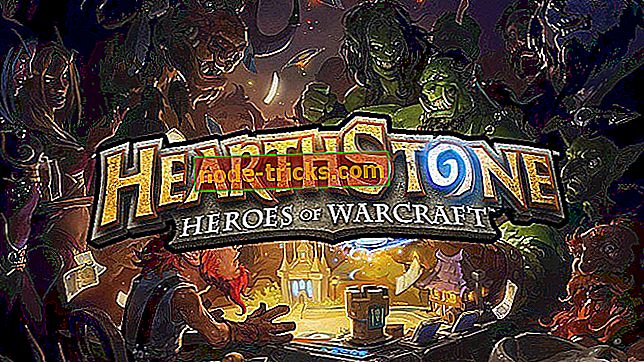Audio problémák javítása a Windows 10 rendszerben
Tudom, hogy a Windows 10 technikai előnézetét futtató felhasználók többsége sok problémát vetett fel a hanggal. Elmondhatom, hogy jó megoldást találunk a múltban tapasztalt számos hangproblémára, és csak az alábbi bemutatót kell követnünk, hogy megtudd, mit kell tenned, és javíthatod az audio problémákat a Windows 10 technikai előnézetében .
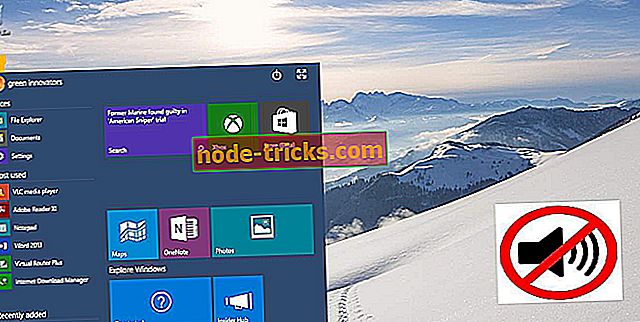
Úgy tűnik, hogy miután a Microsoft kiadta az új, 10041-es építményt a Windows 10 technikai előnézete számára, számos hangkérdés került rögzítésre, beleértve a Realtek statikus zaj problémáját, és sok USB-hangot is, mint a „Rode Podcaster” mikrofon. De megtudhatja, hogy a javítások melyeket a Windows 10 új építésében tartalmazzák, és azt is, hogy hogyan frissíthetjük az új építményt az alábbi sorok olvasásával.
Hogyan lehet javítani a audio problémákat a Windows 10 technikai előnézetében?
Íme, mit kell ellenőrizni ebben a cikkben, hogy megszüntesse hangjait:
- Az 10041-es verzióval rögzített kérdések
- Nem rögzített kérdések
- Telepítse a Windows 10 technikai előnézet legújabb építését
- A Windows 10 hanggal kapcsolatos problémái és javításai
1. Az 10041-es verzióval rögzített kérdések
- A Realtek „statikus zaj” problémája, amely a Windows-frissítés elvégzése után közvetlenül az Eszközkezelőhöz léphet, és frissítheti a kártya-illesztőprogramot a legutolsó 6.0.1.7458-as verzióra, amelyet 2015.05.03-án adtak ki.
- USB audio problémák, beleértve a Rode Podcaster mikrofonnal kapcsolatos problémákat is.
- Ezzel az új építéssel a Surface Pro 3 HDMI-hangjait most rögzítették.
- A Deezer alkalmazás, valamint a Spotify alkalmazás most már rögzítve van, és a zenelejátszás funkcióját normálisan használhatja.
- A Creative X-Fi problémák rögzítve vannak, és csak az illesztőprogramot kell frissítenie az Eszközkezelőből.
2. Nem rögzített kérdések
- Az illesztőprogram Realtek telepítése közben a következő hibaüzenet jelenik meg: „error 0x800705b4”
- A „VIA HD Audio” sajnos még mindig nem játssza le az összes hangot, csak a rendszer hangjai és néhány alkalmazás hangja működik.
3. Telepítse a Windows 10 műszaki előnézete legújabb építését
- A Windows 10 operációs rendszer kezdőképernyőjén a „Beállítások” funkcióra kell kattintania vagy megérinteni.
- A „Beállítások” almenüből keresse meg és kattintson a „Frissítés és helyreállítás” lehetőségre.
- Most keresse meg és kattintson a „Windows Update” szolgáltatásra.
- Keresse meg a „Frissítések keresése” gombot és kattintson a bal egérgombbal, vagy érintse meg a gombot.
- A Windows 10-frissítés befejezéséhez kövesse a képernyőn megjelenő utasításokat.
- Miután sikeresen elhozta a Windows 10-et a legújabb fejlesztéshez, újra kell indítania a készüléket.
- Miután elindult az eszköz, ellenőrizze, hogy eltűnt-e az audio problémák.
És mindent megteszünk, ha sikeresen hozta a Windows 10-es eszközt a legutóbbi építéshez.
4. A Windows 10 hanggal kapcsolatos problémái és javításai
Előfordulhat, hogy a hangok problémái a Windows 10 április frissítése után jelentkeznek, de ehhez megfelelő javítás van. Mielőtt megpróbálná kijavítani, győződjön meg róla, hogy az oka ennek a javításnak. Fontos, mert az Nvidia Graphics illesztőprogramok telepítése után elveszítheti a hangot. Azt javasoljuk, hogy győződjön meg róla, hogy tudja, hol fekszik a probléma, így nem fog semmit tenni, ami károsíthatja a rendszert.
Előfordulhat, hogy néha egyszerűen nincs hangja, mert az „Audio eszköz tiltva” hiba lesz a Windows 10 rendszerben. Ebben az esetben próbálja meg frissíteni / újratelepíteni az audio illesztőprogramjait, vagy próbálja meg a többi megoldást az útmutatóból.
Ha további kérdései vannak a témával kapcsolatban, kérjük, írjon nekünk az alábbi oldal megjegyzéseinek részében, és én vagy kollégáim a lehető leghamarabb segítenek Önnek.



![Nincs rendszerindítási lemez észlelve, vagy a lemez sikertelen [FIXED]](https://node-tricks.com/img/fix/900/no-boot-disk-detected-3.jpg)